記事の内容:
- 1 Photoshopの機能障害の原�
- 2以下の範囲の整数要件エラーを修正する方法 96から8
- 3結論
Photoshopの機能不全の原�
上で述べたように、エラーが発生するマシンではエラーが発生します それらにWindows 10にインストールされ、次のアップデートに関連付けられています 指定されたOS。 「Adobe Systems」の開発者が原因を呼ぶ Windows OSアップデート「Creators Update」、 ユーザーは、Windows 10の更新についても不満を言っています 1803(レッドストーン4)。
更新プログラムをインストールした後、ユーザーは指定された 機能不全、PCオーバーロードの形で定型的なレシピ Photoshop自体は問題の解決には役立ちません。
この記事の執筆時点(2018年6月)、問題 開発者自身が決定したため、更新することをお勧めします 「Photoshop」をバージョン19.1.5(2018年6月リリース)に。 あなたが持っている場合 プログラムの古いバージョンがあり、次に指定されたソリューションがあります 以下に問題点を説明します。
役に立つかもしれません:プライマリ作業ディスクがいっぱいです Photoshopで何をすべきか。
96の範囲で整数要件エラーを修正する方法 8まで
エラーを取り除く最も効果的なソリューション 「Photoshopの96〜8の整数」は変更です レジストリ設定。 以下を実行します。
- Win + Rをクリックし、表示されるウィンドウで次のように入力します regeditとEnterキーを押します(必要に応じて [はい]をクリックしてエントリを確認します);
- 開いたレジストリウィンドウで、依存するパスに移動します 使用するPhotoshopのバージョン:
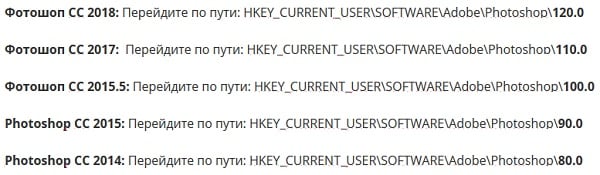
- 選択したパスに従って、カーソルを右側のウィンドウに移動し、 [RMB]をクリックして、[作成]-[DWORD(32ビット)]を選択します。
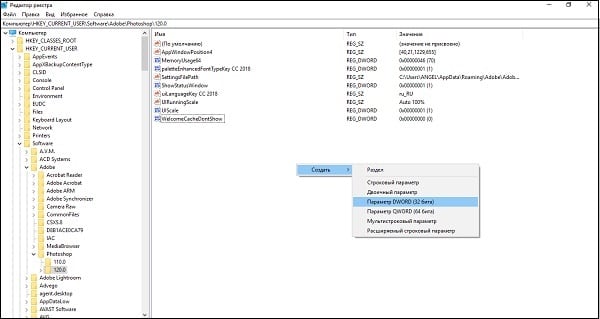 指定されたパラメーターを作成します
指定されたパラメーターを作成します - 新しいキーにOverridePhysicalMemoryMBという名前を付け、 Enterをクリックします。
- マウスカーソルをその上に移動し、右キーをクリックして、 「変更」を選択します。
- オプション「Number system」に「Decimal」を入力し、指定します 左側は、記憶の物理的意味を反映するパラメーターです パソコン 4ギガバイトの場合、4096を設定し、8の場合-8192を設定します。 16の場合-16384、24の場合-24576。
 必要な設定 値
必要な設定 値 - 「OK」をクリックして、システムを再起動します。
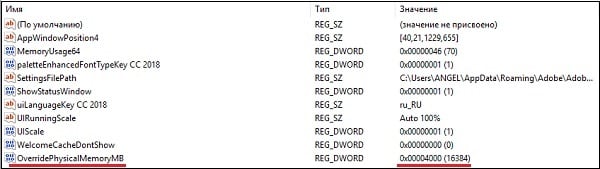
レジストリエントリは次のようになります。
このアドバイスが役に立たない場合は、設定してみてください このパラメーターの値は16384で、これも作成します 複数ある場合、レジストリ内のすべてのPhotoshopブランチのパラメーター (110、120など)。 これは通常、「必須 Photoshopの範囲内の整数。
おわりに
通常、96〜8の範囲の数値エラーは、 Windows 10 OSの次の更新後、グラフィックエディター 正常に動作しなくなります。 この記事の執筆時点で 開発者はこのバグを修正することができましたが、 エディタの古いバージョン。 必要なものを入力することをお勧めします レジストリの変更後、通常は問題が発生します 解決しました。
